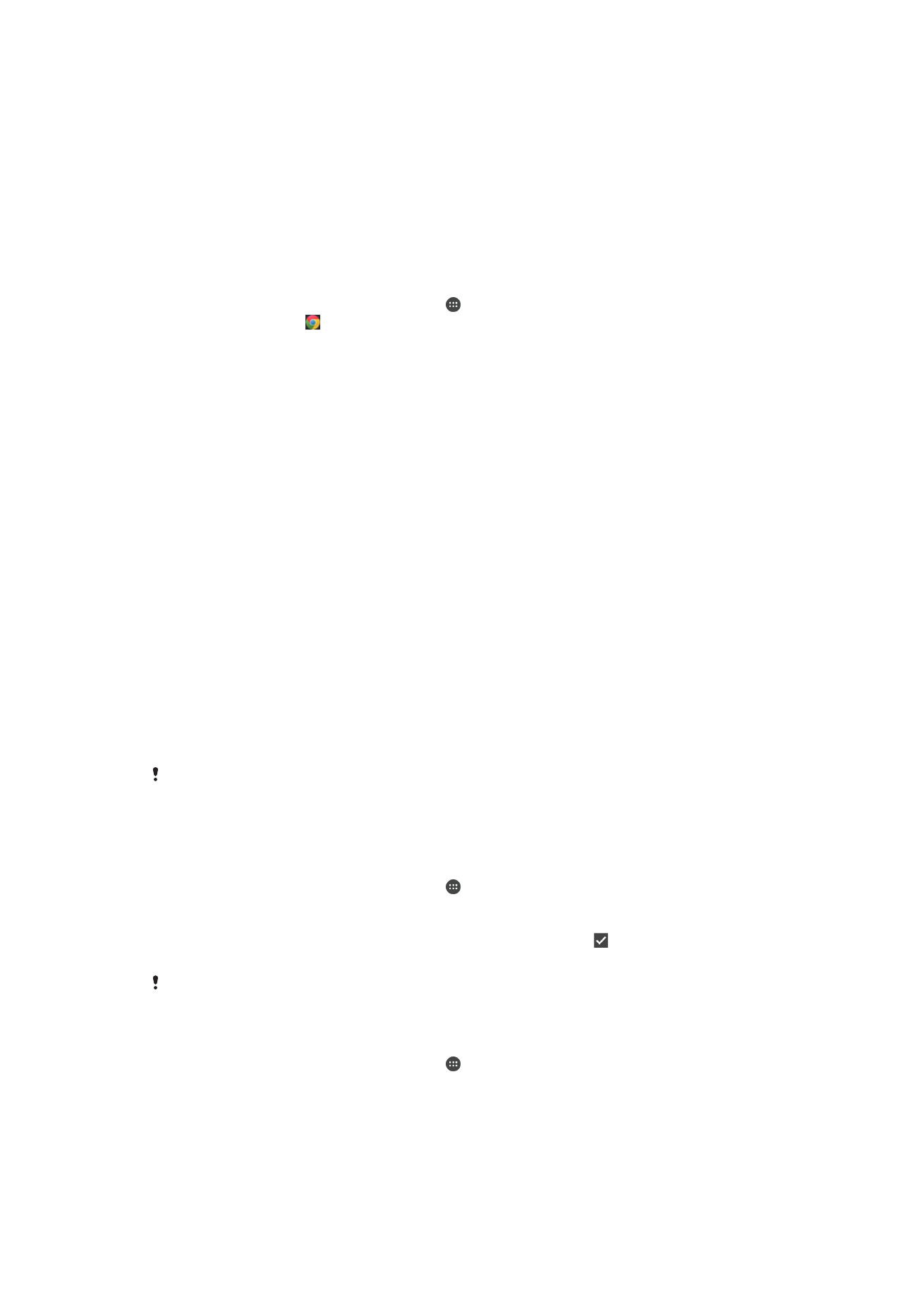
Internet eta MMS ezarpenak
Multimedia mezuak bidaltzeko edo Interneten sartzeko Wi-Fi® sarerik erabilgarri ez
dagoenean, funtzionatzen duen mugikorreko datu konexio bat izan behar duzu Internet
eta MMS ezarpen egokiekin. Hona hemen aholku batzuk:
•
Mugikorren sare eta operadore gehienen kasuan, Internet eta MMS ezarpenak gailuak
aldez aurretik instalatuta datoz. Hala bada, Internet erabiltzen eta multimedia mezuak
bidaltzen has zaitezke.
•
Zenbait kasutan, Internet eta MMS ezarpenak deskargatzeko aukera emango zaizu, SIM
txartela sartuta dagoela gailua pizten duzun lehen aldian. Halaber, ezarpen horiek
geroago deskarga daitezke Ezarpenak menuan.
•
Gailuaren Internet eta MMS ezarpenak noiznahi gehitu, aldatu edo ezaba ditzakezu
eskuz. Nahi gabe Internet edo MMS ezarpen bat aldatu edo ezabatu baduzu, deskargatu
Internet eta MMS ezarpenak berriro.
•
Ezin baduzu Internet sare mugikorraren bidez atzitu edo multimedia mezularitzak
funtzionatzen ez badu, Internet eta MMS ezarpenak behar bezala deskargatuta ere, joan
irtenbideetara zure gailuari buruzko aholkuak jasotzeko (
www.sonymobile.com/support/
)
sarearen estaldurari, mugikorreko datuei eta MMS arazoei buruz.
Bateria aurrezteko STAMINA modua aktibatuta badago, datu mugikorren trafiko guztia
pausatu egiten da pantaila itzalita dagoenean. Egoera horrek konexio-arazoak sortzen baditu,
probatu aplikazio eta zerbitzu batzuk ez pausatzeko ezarrita edo desaktibatu STAMINA modua
aldi baterako. Gehiago jakiteko, ikusi
STAMINA moduaren ikuspegi orokorra
. orrialdea 120 .
Internet eta MMS ezarpenak deskargatzeko
1
Hasierako pantaila ikuspegian, punteatu .
2
Bilatu eta punteatu
Ezarpenak > Gehiago... > Internet ezarpenak.
3
Hautatu Internet eta MMS ezarpenak deskargatzeko SIM txartela edo txartelak.
4
Punteatu
Onartu. Ezarpenak behar bezala deskargatu ostean, ikonoa egoera
barran agertuko da eta automatikoki aktibatuko da.
Ezarpenak gailura deskargatu ezin badira, egiaztatu sare mugikorraren seinalea. Joan oztopo
edo interferentziarik ez dagoen leku ireki batera edo hurbildu leiho batera, eta saiatu berriro.
Datu konexioa aktibatuta edo desaktibatuta dagoen egiaztatzeko
1
Hasierako pantaila ikuspegian, punteatu .
2
Bilatu eta punteatu
Ezarpenak > Gehiago... > Sare mugikorrak.
3
Hautatu SIM txartela.
4
Egiaztatu
Datu mugikorren trafikoa kontrol laukia markatuta dagoen ala ez.
27
Hau argitalpenaren Interneteko bertsioa da. © Erabilera pertsonalerako bakarrik inprimatu.
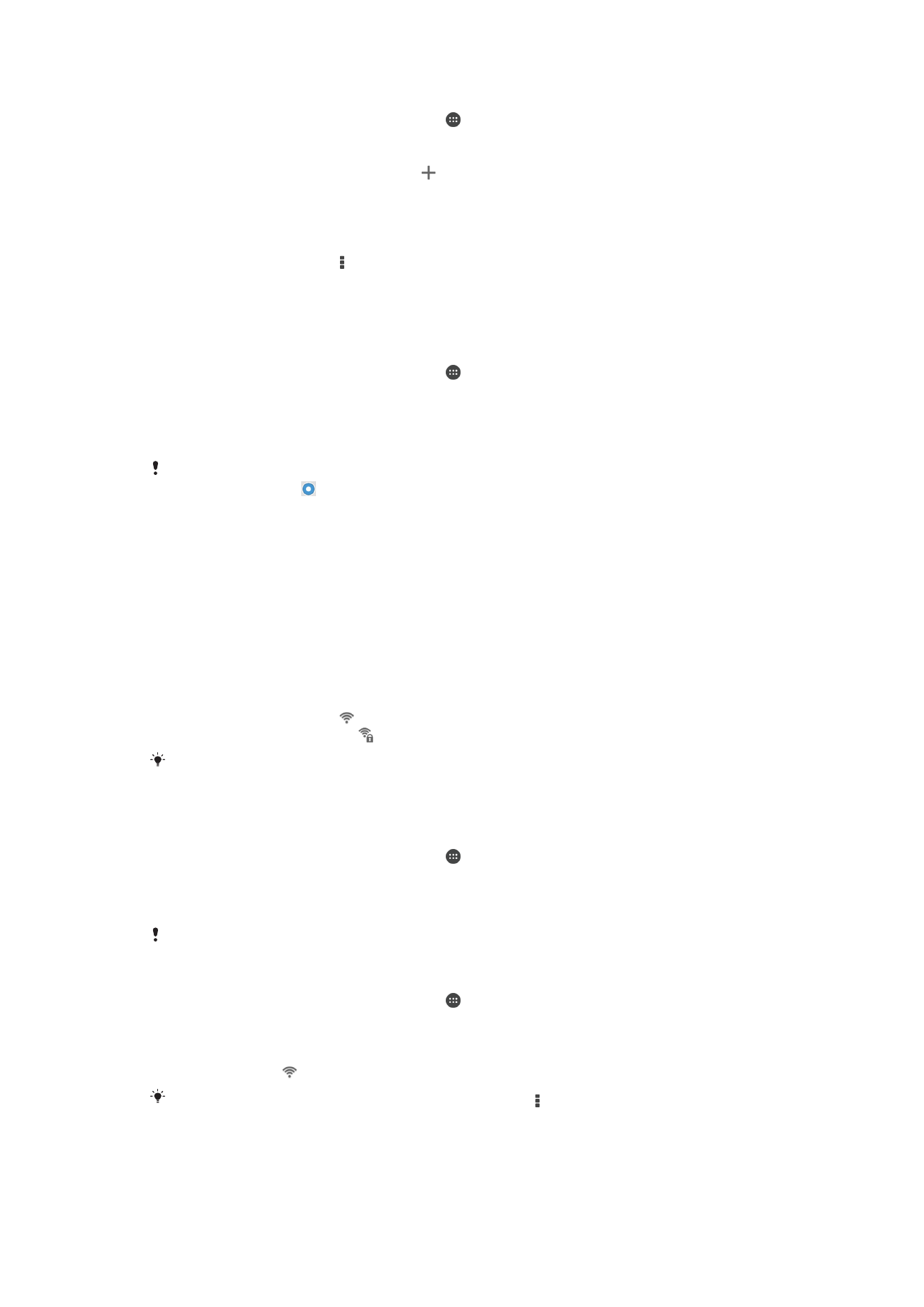
Internet eta MMS ezarpenak eskuz gehitzeko
1
Hasierako pantaila ikuspegian, punteatu .
2
Bilatu eta punteatu
Ezarpenak > Gehiago... > Sare mugikorrak.
3
Hautatu SIM txartela.
4
Punteatu
Sarbide puntuen izenak > .
5
Punteatu
Izena eta sartu nahi duzun izena.
6
Punteatu
APN eta sartu sarbide puntuaren izena.
7
Sartu behar den gainerako informazioa. Beste zer informazio behar den ez
badakizu, jarri harremanetan sareko operadorearekin xehetasun gehiago lortzeko.
8
Amaitutakoan, punteatu eta, ondoren,
GORDE.
9
Gehitu berri duzun APNa hautatzeko, punteatu APNaren izenaren ondoko irrati
botoia. Hautatutakoan, APNa Internet eta MMS zerbitzuetarako APN lehenetsi
bihurtzen da.
Deskargatutako Internet eta MMS ezarpenak deskargatzeko
1
Hasierako pantaila ikuspegian, punteatu .
2
Bilatu eta punteatu
Ezarpenak > Gehiago... > Sare mugikorrak.
3
Hautatu SIM txartel bat.
4
Punteatu
Sarbide puntuen izenak.
5
Xehetasun gehiago ikusteko, punteatu erabilgarri dagoen edozein elementu.
Konexio erabilgarri bat baino gehiago badituzu, sareko konexio aktiboa markatutako botoi
batez adieraziko da.